【摘要】:另外,对于尺寸标注的对象,无论是线性标注值,还是半径或直径值,用户可以通过“特性”面板来手动修改标注的值。在“特性”面板的“测量单位”中将显示出当前所测出来的数值,而在“文字替代”中可以修改标注的数值,如图4-41所示。图4-41 通过“特性”面板修改标注值图4-42 在位编辑修改标注

“直径标注(DDI)” ,用于测量选定圆或圆弧的直径,并显示前面带有直径符号(φ)的标注文字,其标注方法和效果如图4-39所示。
,用于测量选定圆或圆弧的直径,并显示前面带有直径符号(φ)的标注文字,其标注方法和效果如图4-39所示。

图4-39 直径标注方法和示例
软件技能
在进行圆弧的半径或直径标注时,如果选择“文字对齐”方式为“水平”,则所标注的半径或直径数值将以水平的方式显示出来,如图4-40所示。
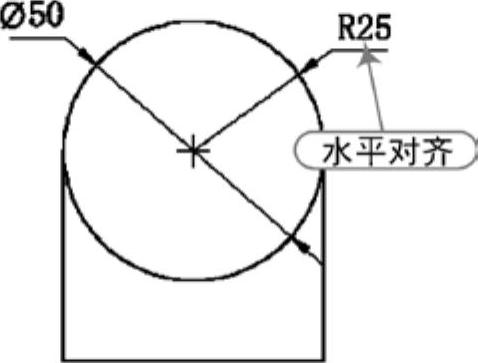
图4-40 文字水平对齐(www.xing528.com)
要编辑标注文字内容,应选择“多行文字(M)”或“文字(T)”选项,其直径符号“φ”的输入为“%%C”。在括号内编辑或覆盖尖括号(<>)将修改或删除AutoCAD计算的标注值。通过在括号前后添加文字,可以在标注值前后附加文字。要编辑标注文字角度,应选择“角度(A)”选项。
另外,对于尺寸标注的对象,无论是线性标注值,还是半径或直径值,用户可以通过“特性”面板来手动修改标注的值。在“特性”面板的“测量单位”中将显示出当前所测出来的数值,而在“文字替代”中可以修改标注的数值,如图4-41所示。同时,用户也可以使用鼠标双击标注的对象,将会弹出“文字格式”工具栏,然后在其相应的文字在位编辑状态下修改标注内容即可,如图4-42所示。

图4-41 通过“特性”面板修改标注值

图4-42 在位编辑修改标注
免责声明:以上内容源自网络,版权归原作者所有,如有侵犯您的原创版权请告知,我们将尽快删除相关内容。




